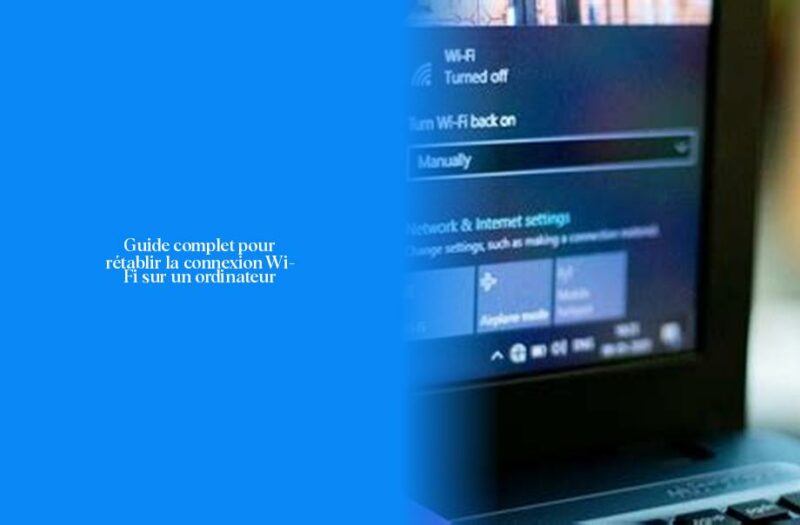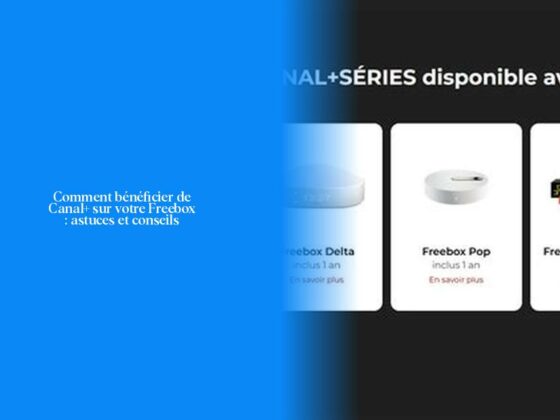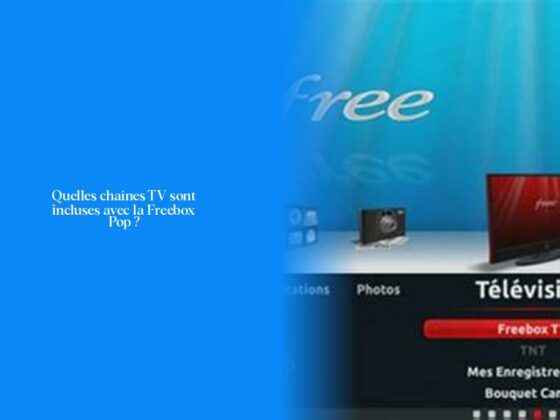Comment configurer les paramètres réseau sous Windows
Bienvenue dans le monde tumultueux du Wi-Fi, là où les ordinateurs se connectent et se déconnectent comme des danseurs étoiles lors d’un bal numérique! Vous avez perdu votre cher Wi-Fi sur votre fidèle compagnon électronique? Ne vous inquiétez pas, car je suis ici pour vous guider à travers les méandres mystérieux de la reconnexion en un rien de temps!
Maintenant, passons à l’action et parlons de comment réinitialiser les paramètres de votre Wi-Fi sous Windows. Pour commencer, si vous voyez plus de cercles colorés qu’un tableau de peinture abstrait lorsque vous essayez de vous reconnecter à votre réseau Wi-Fi, suivez ces étapes simples:
- Faites un clic droit sur l’icône tant convoitée du Wi-Fi.
- Ensuite, choisissez “Ouvrir les paramètres réseau et Internet” comme si vous ouvriez une boîte pleine de câbles magiques.
- Cliquez avec enthousiasme sur “Réinitialisation du réseau” pour donner une bouffée d’air frais à vos connexions qui en ont besoin.
- Maintenant, appuyez sur “Réinitialiser maintenant” comme si c’était le bouton de rappel pour une chanson entraînante que vous adorez.
- Enfin, prenez une petite pause pour voir votre PC redémarrer et se rapprocher au plus vite.
Saviez-vous que parfois tout ce dont votre ordinateur a besoin est une petite remise à zéro pour retrouver le bon chemin? C’est un peu comme rebooter votre esprit avant un examen important – Ça peut vraiment faire la différence!
Maintenant que vous avez restauré la paix et l’harmonie dans vos paramètres réseau, il est temps d’enfiler vos gants magiques de connexion sans fil et retrouver ce précieux signal perdu! Alors secouez cette baguette (ou simplement suivez ces étapes) et reconnectez-vous comme le pro du Wi-Fi que vous êtes!
Encore des questions? La prochaine section regorge d’autres conseils utiles pour dompter vos problèmes Wi-Fi. Alors continuez vers les conseils suivants pour découvrir encore plus de magie numérique!
Comment réinitialiser une connexion Wi-Fi sur votre ordinateur
Si malgré toutes vos tentatives héroïques, votre connexion Wi-Fi continue de faire des siennes et refuse obstinément de se rebrancher à votre ordinateur tel un planton capricieux, ne désespérez pas! Il est temps d’enfiler vos bottes de réinitialisation pour redonner vie à cette liaison sans fil perdue dans les méandres du cyberespace.
Pour remettre en marche la machinerie Wi-Fi sur votre fidèle machine, voici une astuce d’une simplicité éclatante:
- Faites un clic droit sur l’icône de Wi-Fi, comme si c’était la baguette magique qui allait ramener le signal disparu d’un simple coup!
- Choisissez avec entrain “Ouvrir les paramètres réseau et Internet”, telle une porte secrète vers les rouages mystérieux de la connectivité sans fil.
- Cliquez ensuite avec détermination sur l’option suprême “Réinitialisation du réseau” pour remettre les compteurs à zéro et repartir du bon pied.
- Enfin, appuyez vaillamment sur “Réinitialiser maintenant”, comme si vous défiez le Wi-Fi de refuser une deuxième chance!
Maintenant que votre PC a fait sa petite gymnastique de redémarrage pour retrouver ses esprits, il ne vous reste plus qu’à plonger dans le tourbillon joyeux des réseaux disponibles et reconnecter votre compagnon électronique à ce signal jadis perdu! Regardez-le s’épanouir, retrouvant sa place parmi ses pairs numériques.
Rappelez-vous, parfois tout ce dont on a besoin est un petit coup de pouce technique pour rétablir l’ordre dans le royaume des connexions Wi-Fi! C’est comme donner une bouffée d’air frais à votre PC après avoir couru un marathon numérique – ça rafraîchit l’esprit et facilite la connexion!
Allons-y! C’est parti pour ramener ce Wi-Fi fugitif dans le giron chaleureux de ton ordinateur. Branche-toi sur ces étapes simples et reprends ta place au festin virtuel des connections sans fil!
Causes courantes des problèmes de connexion Wi-Fi sur un ordinateur
Les mystères du Wi-Fi continuent de nous défier avec leurs caprices numériques! Mais ne panique pas, car je suis là pour t’aider à démêler les causes courantes des problèmes de connexion Wi-Fi sur ton fidèle ordinateur.
Avant d’entrer dans le vif du sujet et de partir en quête des raisons derrière les soucis de réseau, il est essentiel de différencier d’abord si le problème provient de ton PC ou des équipements Internet. Il serait dommage d’incriminer ton ordinateur lorsque c’est peut-être l’équipement Internet qui fait des siennes!
- Vérifier le fonctionnement de base de votre PC:
- Assure-toi que le Wi-Fi est bien activé sur ton appareil – Un Wi-Fi désactivé équivaut à un magicien sans baguette, ça ne peut pas bien se passer!
- Vérifie que le commutateur physique du Wi-Fi sur ton ordinateur est bel et bien activé. Sans cette petite étincelle magique, pas de connexion!
- Vérifie également que tu n’es pas en mode Avion – On veut être connectés au cyberespace, pas en plein vol virtuel!
- Et si possible, rapproche-toi affectueusement de ton routeur ou point d’accès pour une connexion plus harmonieuse. En amour comme en Wi-Fi, la proximité est souvent la clé!
Maintenant que tu as sécurisé les bases et effectué ta petite danse rituelle autour du routeur, il est temps d’affronter ces problèmes de connexion tête baissée et avec détermination! Que dirais-tu de jeter un œil à quelques solutions pratiques pour résoudre ces maux technologiques?
Certains disent qu’un pilote réseau obsolète peut semer la pagaille dans notre joyeux bal numérique. C’est un peu comme une mauvaise note au milieu d’une belle mélodie – ça casse tout l’harmonie! Alors n’hésite pas à mettre tes pilotes à jour pour voir ta connexion reprendre sa symphonie Wi-Fillesque.
Rappelle-toi toujours: même les plus grandes connexions peuvent connaître quelques perturbations. Parfois il suffit juste d’un petit ajustement technique pour remettre tout sur la bonne voie! Alors ne laisse pas ces problèmes te déconnecter de la vie numérique – prends courage et plonge dans l’aventure foisonnante du dépannage Wi-Fi!
- La réinitialisation des paramètres réseau sous Windows peut aider à résoudre les problèmes de connexion Wi-Fi sur un ordinateur.
- Pour réinitialiser les paramètres réseau, faites un clic droit sur l’icône Wi-Fi, ouvrez les paramètres réseau et Internet, puis choisissez l’option de réinitialisation du réseau.
- Parfois, une simple remise à zéro des paramètres peut suffire à résoudre les problèmes de connexion Wi-Fi, tout comme rebooter son esprit avant un examen important!
- N’hésitez pas à suivre les étapes de réinitialisation pour retrouver rapidement votre précieux signal Wi-Fi et redevenir le pro du Wi-Fi que vous êtes!